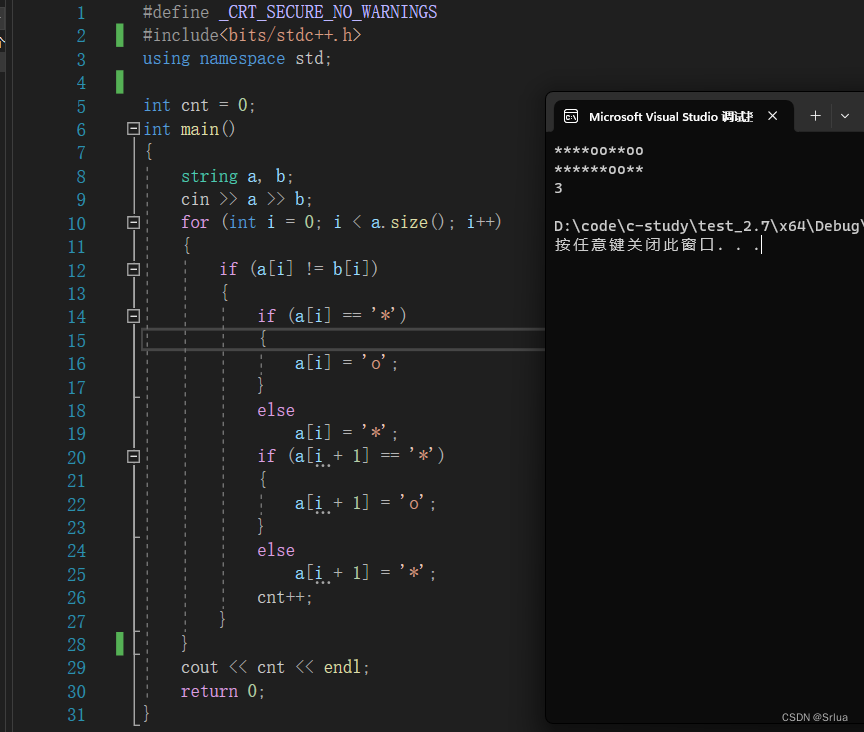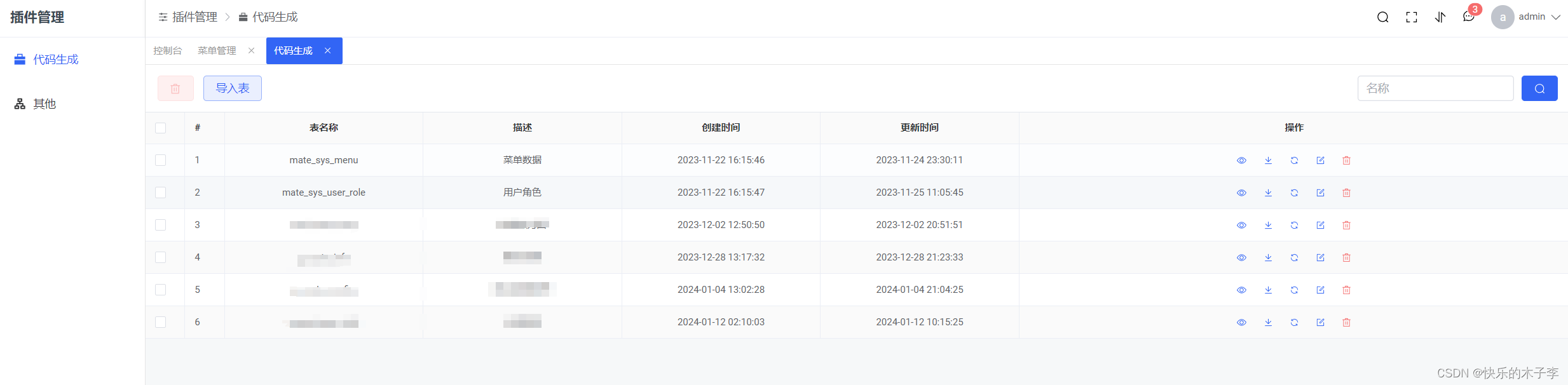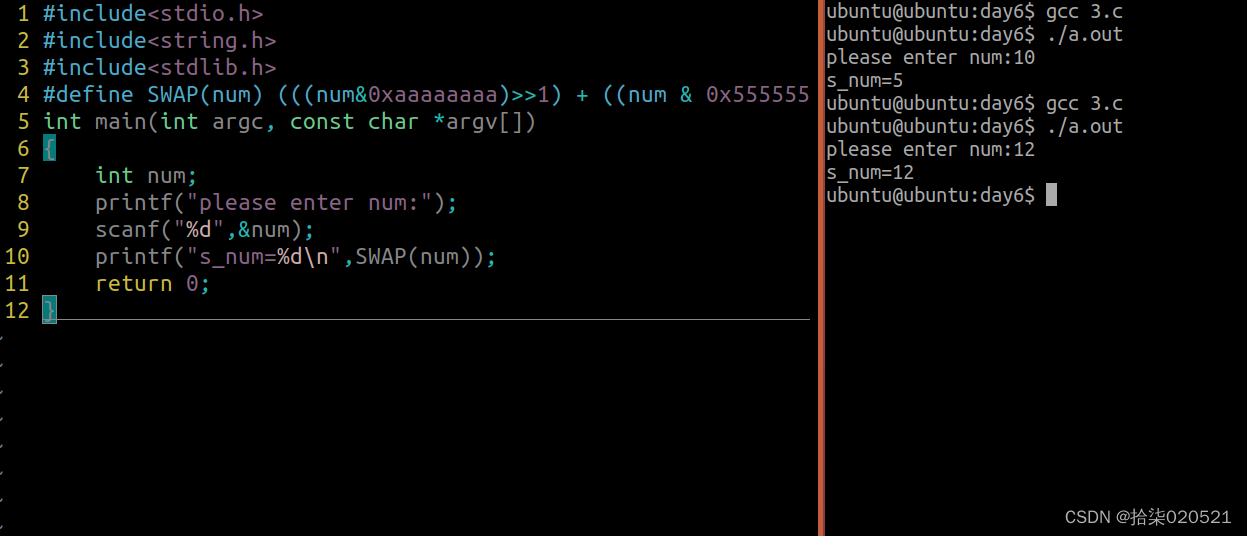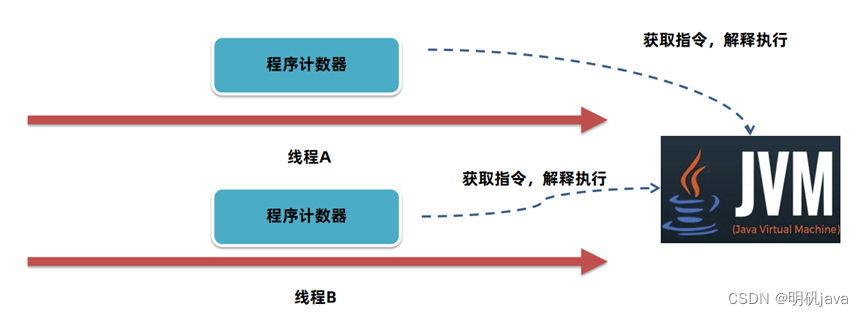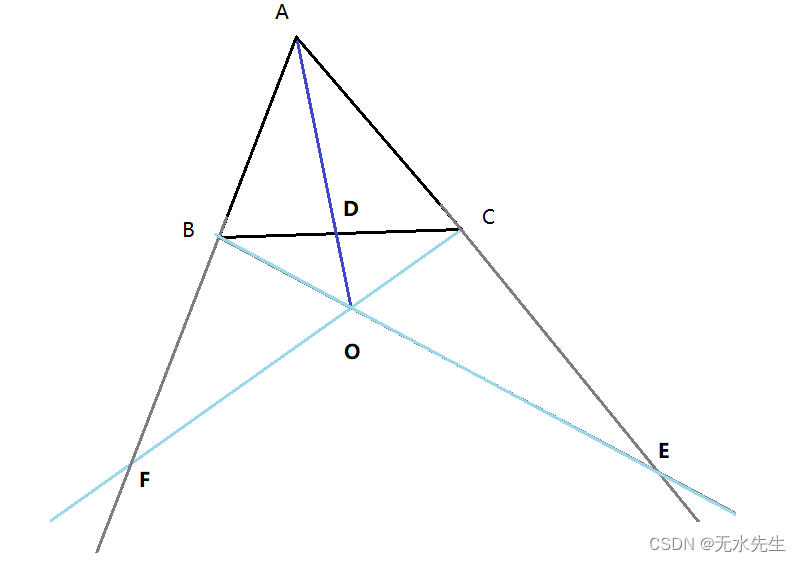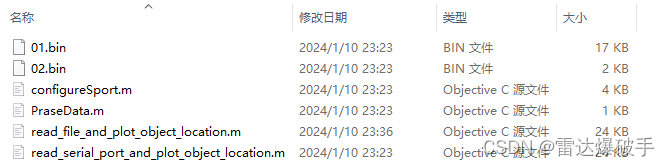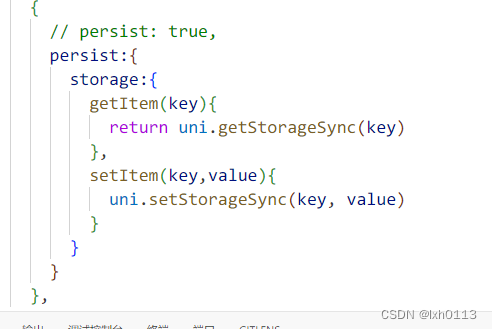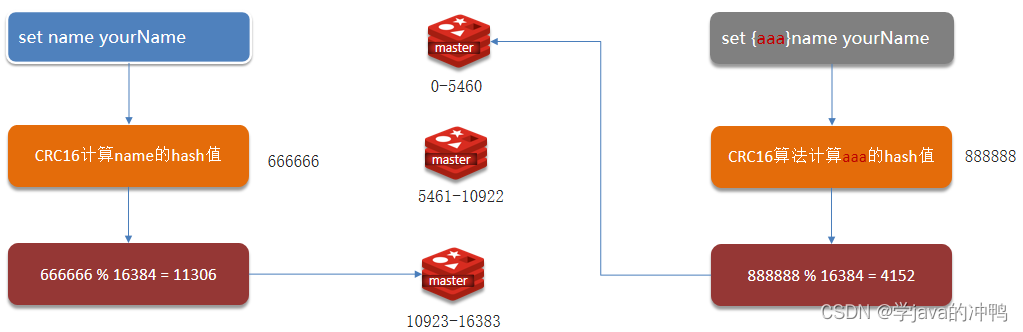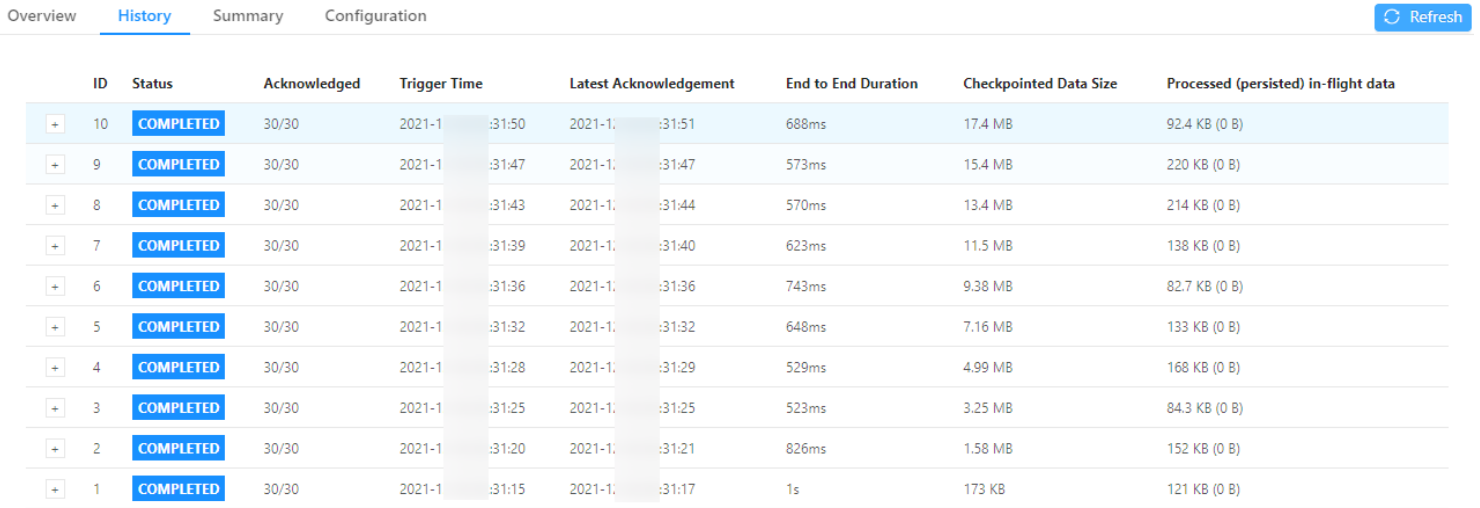前面简单介绍了操作系统,但是怎样将操作系统安装到磁盘上呢。
一、操作系统引导
电脑启动大致流程:
-
预引导阶段:计算机通电后,系统自检,检查硬件是否正常。 -
引导阶段:BIOS或EFI在完成基本的硬件检测和平台初始化工作后,将控制权移交给磁盘上的引导程序。引导程序再执行操作系统的加载程序 -
载入内核并初始化 -
启动界面和登录
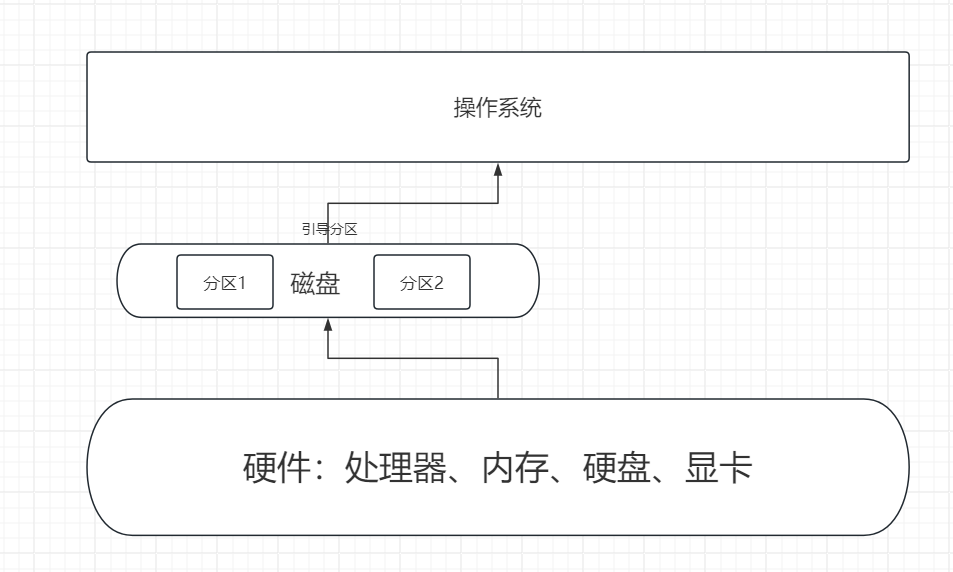
之前我们说了所有硬件会连接到主板,上面有个BISO的程序,里面有关于磁盘的信息,可以设置从哪个磁盘进行引导启动,这里设置安装系统的那块硬盘即可,接着将iso文件写入指定的硬盘并生成启动引导信息,后面开机都是这个流程。
二、系统安装方式
安装系统有几种方式:
-
购买官方安装光碟,我没有试过 -
PE系统安装(常用),相当于在BISO上增加了一个中间层,在PE系统上可以选择安装的iso与磁盘位置(只要有系统镜像可以安装多种系统) -
U盘刻录(常用),将iso系统文件刻录整个U盘或者光碟,启动时选择U盘启动即可开始安装(一般只能刻录一个系统镜像) -
ghost备份还原,实际上也没有试过
三、win10系统下载
一般官方的系统镜像都是.iso文件,里面包含了系统安装的所有文件。
推荐下载网站MSDN:https://next.itellyou.cn/Identity/Account/Login?ReturnUrl=%2FOriginal%2FIndex
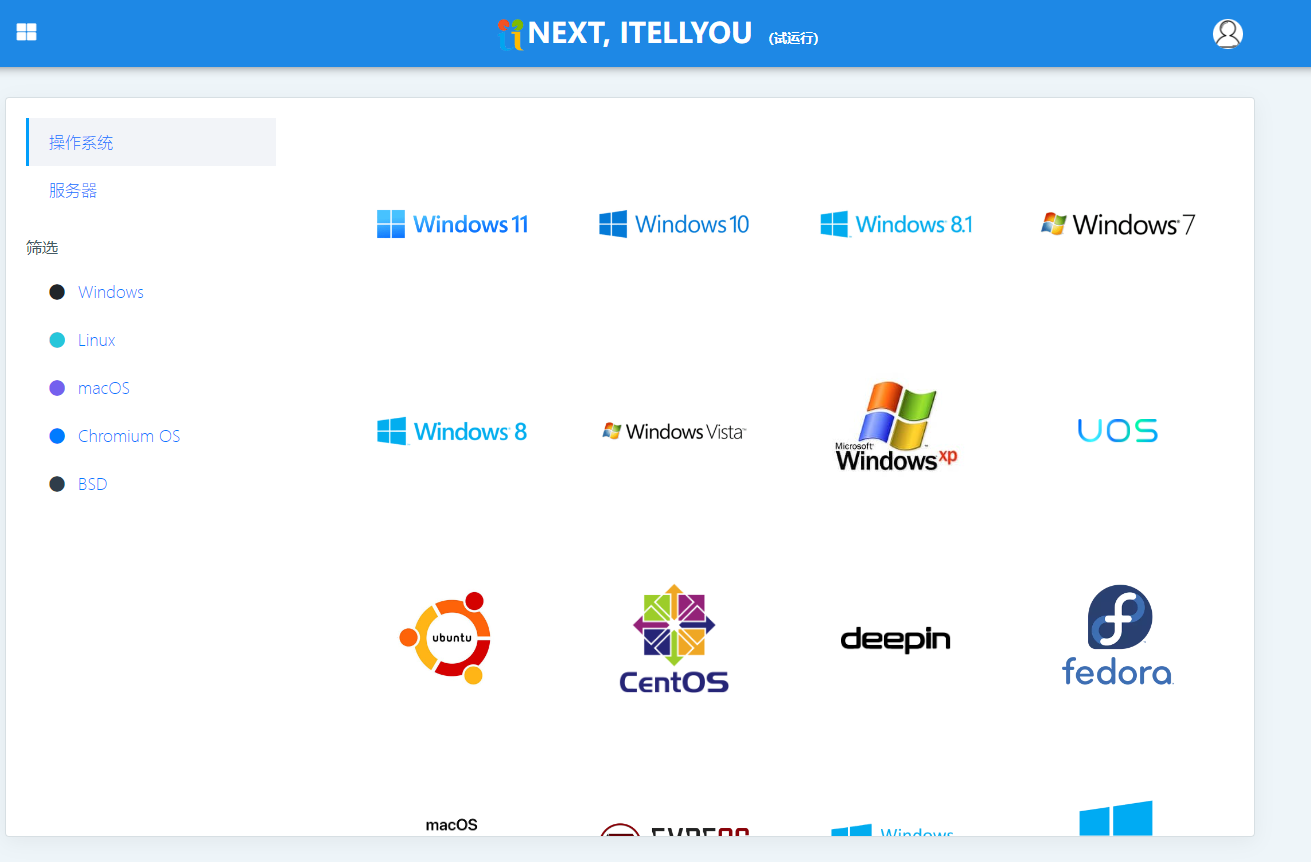
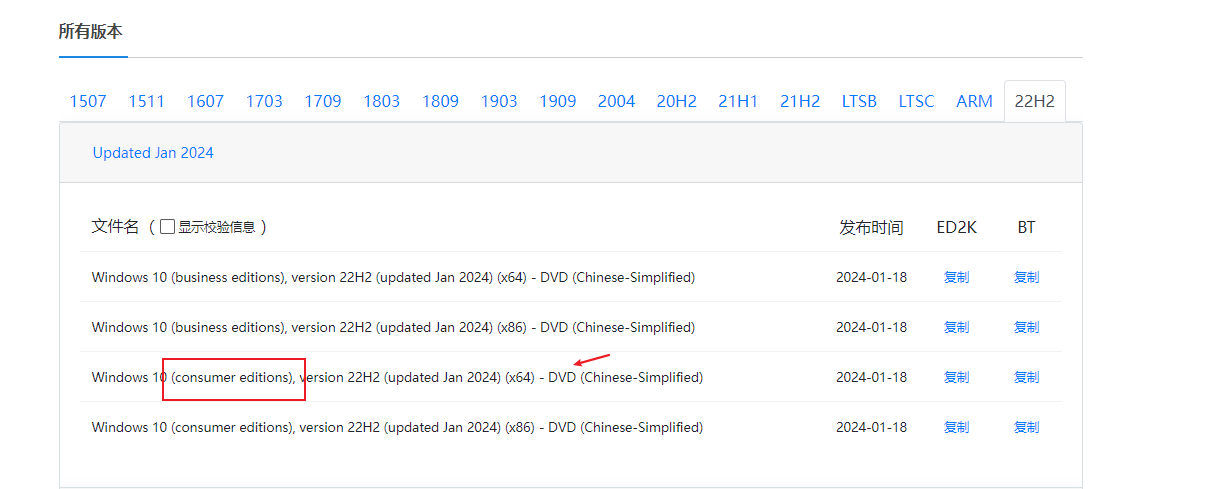 一般选择这种consumer editions这种,然后是x64的简体中文版本即可,通过迅雷或者其它下载软件下载到本地。
一般选择这种consumer editions这种,然后是x64的简体中文版本即可,通过迅雷或者其它下载软件下载到本地。
四、UltraISO软碟通下载(U盘刻录)
使用https://cn.ultraiso.net/xiazai.html 软碟通进行刻录,和安装QQ、微信一般点击下一步安装即可。
准备东西:
-
新的U盘或者已经格式化过的 -
下载好iso镜像 -
安装软碟通
选项--文件--打开。 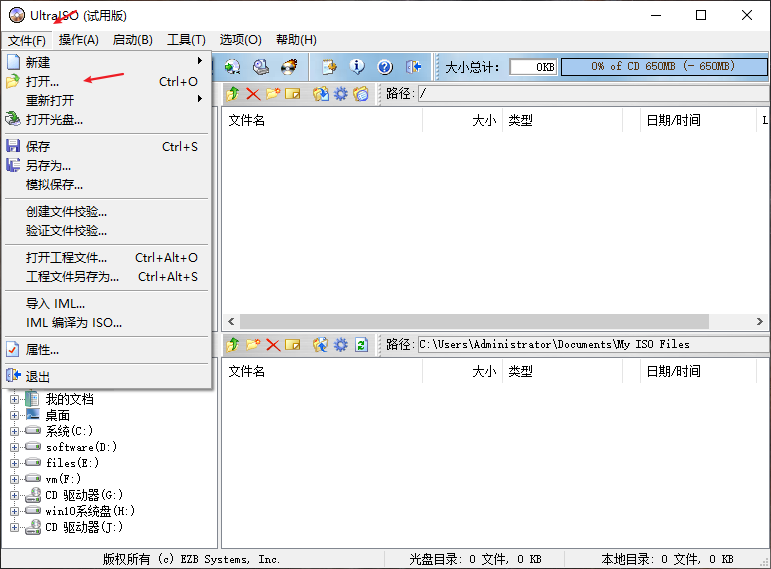
选择前面下载好的iso文件。 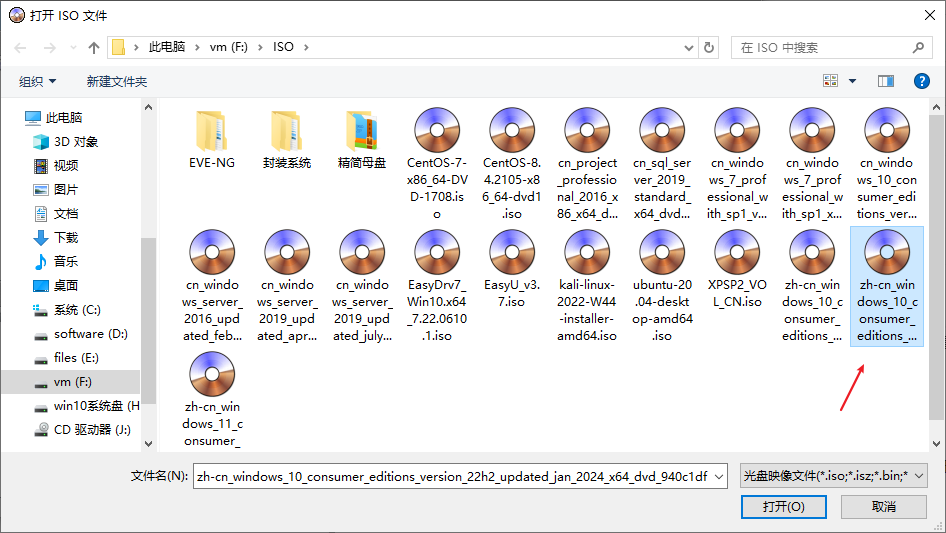
选择完成后点击选项-启动--写入硬盘镜像 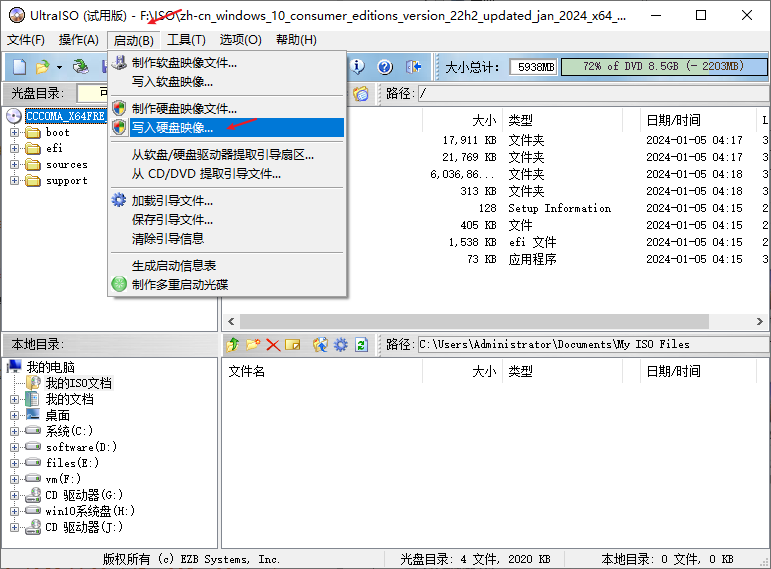
选择U盘,确定格式,一般默认即可,然后开始写入,时间有点久,安静等待。 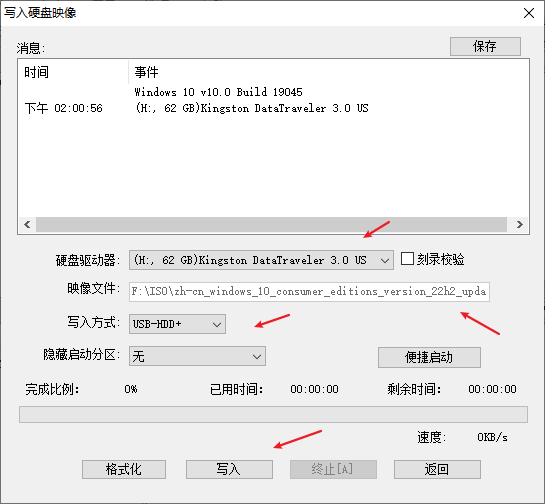
刻录完成就制作成功了。 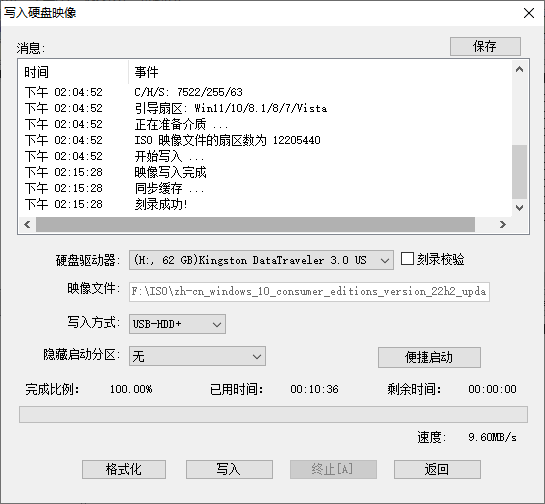
五、设置BISO U盘启动
通过快捷键进入BISO设置,一般是F2或者F12和Delete键。一般找到BOOT相关设置,然后上面有对应的磁盘,插上U盘,将U盘选项往上调,保存退出即可。
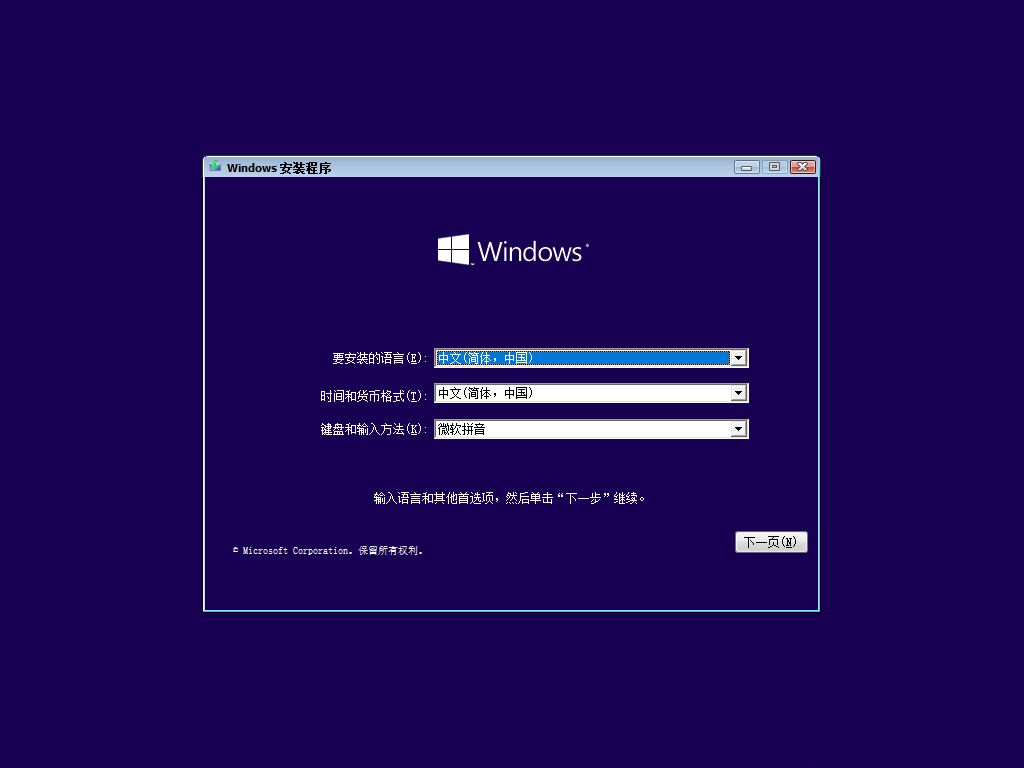
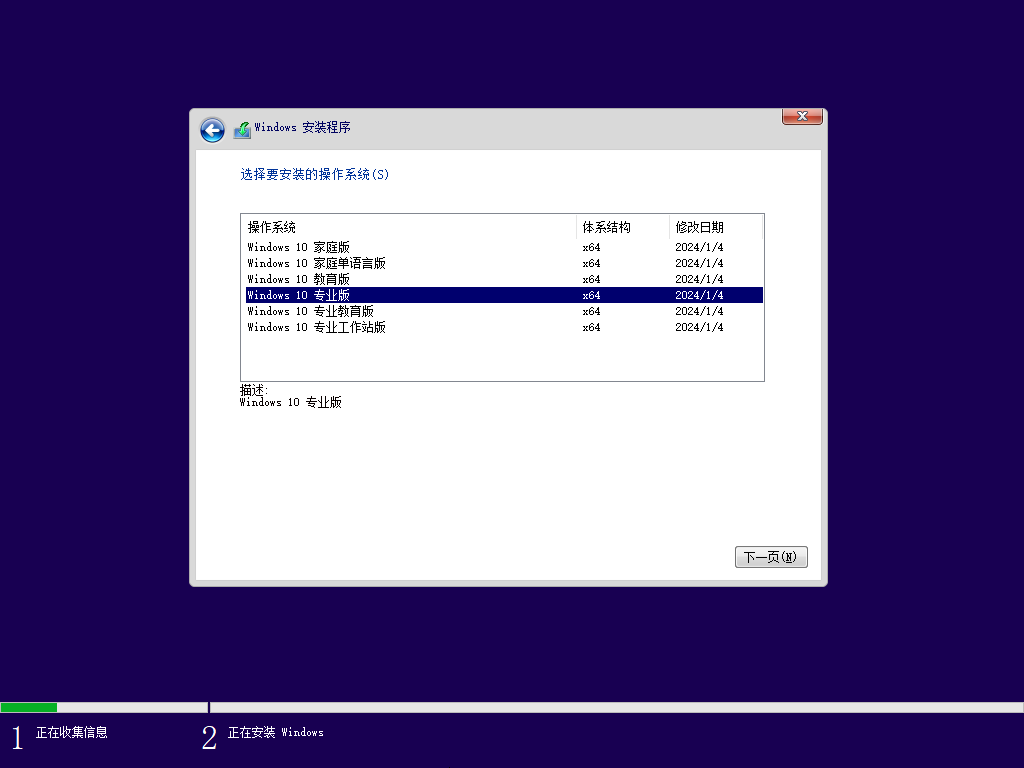
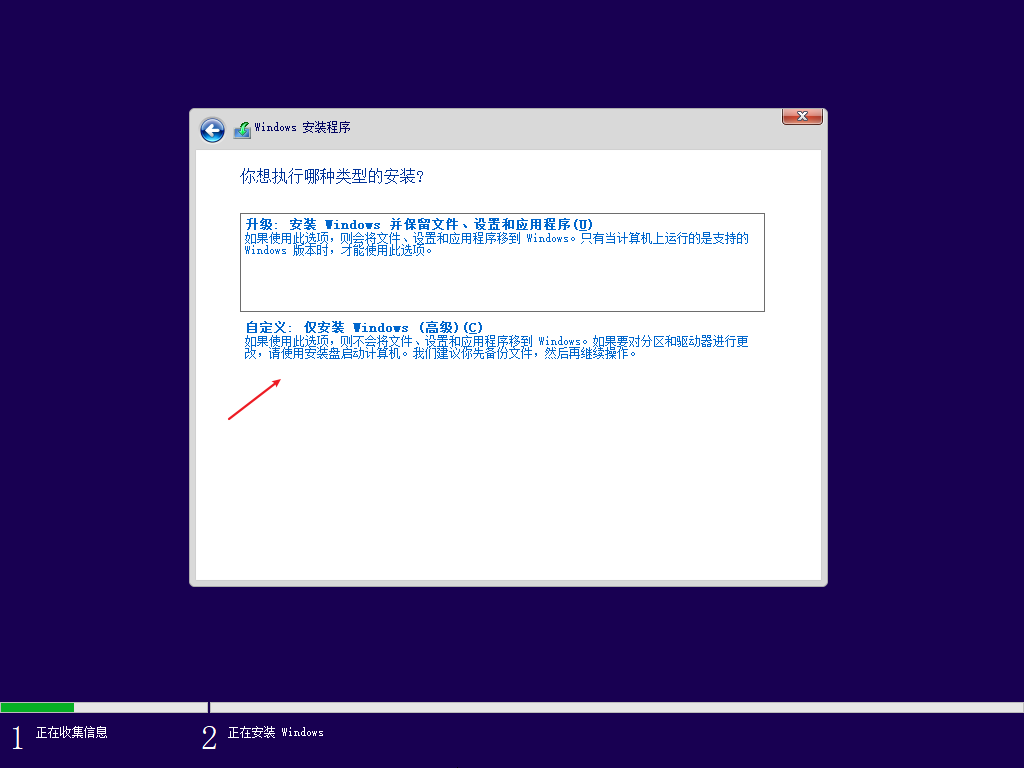
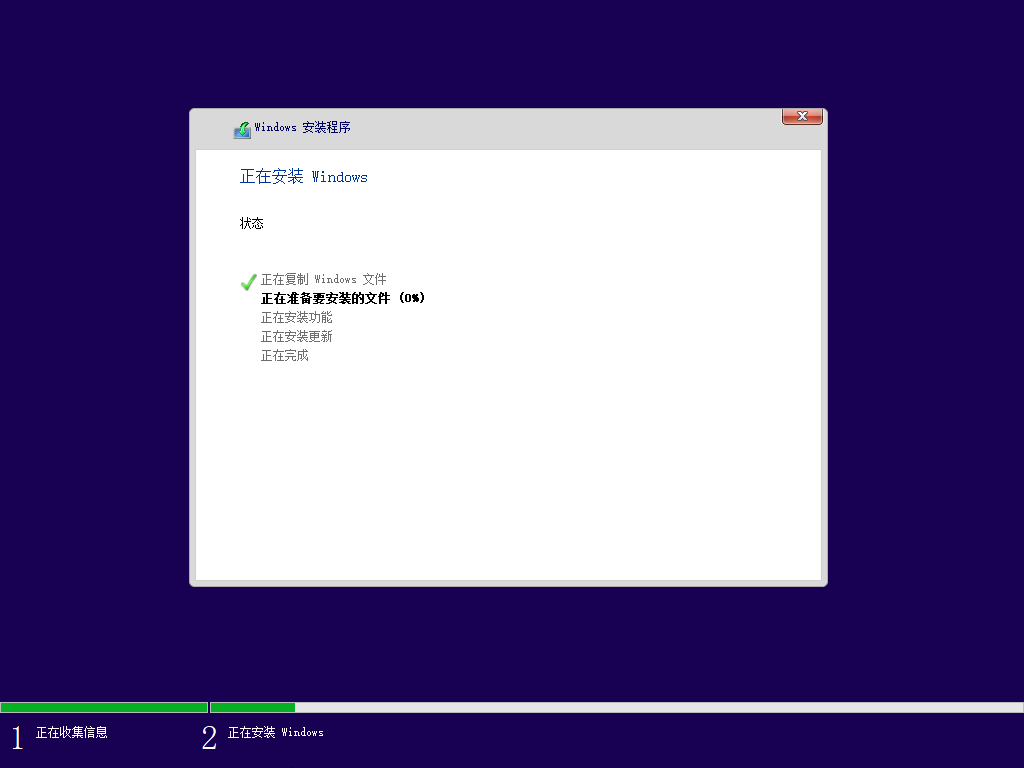
总结:下载软件并安装,下载ISO镜像,准备U盘刻录ISO文件,然后通过快捷键F2或者F12进入BISO设置U盘启动即可。
本文由 mdnice 多平台发布